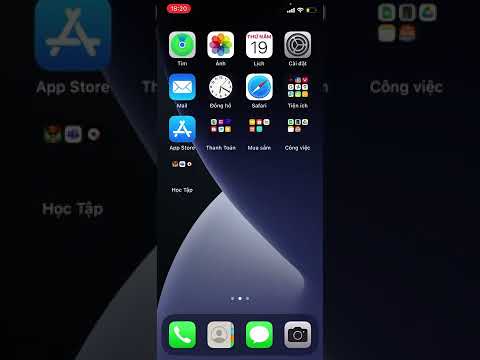WikiHow này hướng dẫn bạn cách gửi email mà không để lộ danh tính của bạn bằng cách liên kết lại với địa chỉ email hoặc tên thực của bạn. Cách dễ nhất để làm điều này là sử dụng các dịch vụ trực tuyến miễn phí - chẳng hạn như Guerrilla Mail hoặc Anonymousemail - mặc dù bạn cũng có thể sử dụng tài khoản email dùng một lần. Thay vào đó, nếu bạn muốn một giải pháp lâu dài hơn giúp mã hóa rất nhiều email của bạn mà không cần kết nối với tài khoản hiện có, thì ProtonMail là một giải pháp tốt. Tùy thuộc vào nhu cầu của bạn, bạn cũng có thể muốn thực hiện một vài bước để đảm bảo không gian làm việc của bạn hoàn toàn ẩn danh. Điều này sẽ ngăn các ứng dụng khác hoặc nhà cung cấp dịch vụ internet theo dõi bạn trên điện thoại của bạn.
Các bước
Phương pháp 1/5: Tạo không gian làm việc ẩn danh (Tùy chọn)

Bước 1. Xem xét nhu cầu bảo mật của bạn
Phương pháp này bao gồm một số bước bạn có thể làm để tăng mức độ ẩn danh trực tuyến của mình. Nếu tiền cược không quá cao, bạn có thể bỏ qua các bước này chỉ cần sử dụng dịch vụ email ẩn danh. Tuy nhiên, nếu bạn cần làm mờ địa chỉ IP của mình để không thể bị theo dõi, bạn có thể cân nhắc sử dụng một số bước sau để tạo không gian làm việc ẩn danh. Bạn càng sử dụng nhiều bước này, bạn sẽ càng an toàn.

Bước 2. Cài đặt TOR trên ổ USB
TOR là một trình duyệt internet ẩn danh chuyển kết nối internet của bạn thông qua một loạt các kết nối mạng được gọi là các nút. Điều này che khuất địa chỉ IP của bạn. Theo mặc định, TOR không lưu bất kỳ hoạt động internet nào của bạn. Nó là miễn phí để tải xuống. Để tăng cường bảo mật, hãy cài đặt TOR trên ổ USB không có dấu vết của nó trên máy tính của bạn. Sử dụng các bước sau để tải TOR xuống ổ USB.
- Cắm ổ USB.
- Đi đến https://www.torproject.org/download/ trong trình duyệt web.
- Nhấn vào Tải xuống cho hệ điều hành mà bạn sẽ sử dụng để gửi email.
- Mở tệp cài đặt Torbrowser.
- Chọn ngôn ngữ của bạn và nhấp vào Vâng.
- Nhấp chuột Duyệt qua.
- Chọn ổ USB của bạn và nhấp vào Vâng.
- Nhấp chuột Cài đặt.
- Nhấp chuột Kết thúc.

Bước 3. Sử dụng Wi-Fi công cộng
Nhà cung cấp dịch vụ internet của bạn có thể theo dõi hoạt động trực tuyến của bạn. Cũng như nhiều cơ quan chính phủ. Để tránh bị nhà cung cấp dịch vụ internet theo dõi, hãy sử dụng wi-fi công cộng, chẳng hạn như wi-fi có ở quán cà phê hoặc thư viện công cộng.

Bước 4. Sử dụng VPN
VPN định tuyến lưu lượng truy cập internet của bạn thông qua kết nối proxy bên ngoài, kết nối này sẽ ẩn địa chỉ IP của bạn và ngăn nhà cung cấp dịch vụ internet theo dõi bạn. Tuy nhiên, VPN có thể theo dõi bạn. Đảm bảo bạn đăng ký một VPN không lưu nhật ký. Để đảm bảo ẩn danh tuyệt đối, hãy thanh toán bằng thẻ quà tặng visa hoặc tiền điện tử như Bitcoin.

Bước 5. Sử dụng hệ điều hành ẩn danh
Nếu bạn đang sử dụng Windows 10, macOS, Android hoặc iOS, hoạt động trực tuyến của bạn có thể bị theo dõi bởi các tài khoản khác mà bạn đã đăng nhập hoặc các công ty quảng cáo. Để tránh bị theo dõi bởi các ứng dụng của bên thứ ba, bạn có thể sử dụng hệ điều hành ẩn danh. Nhiều bản phân phối Linux, chẳng hạn như Tails được thiết kế để ẩn danh hoàn toàn. Tails có thể được cài đặt trên ổ USB mà bạn có thể sử dụng để khởi động bất kỳ máy tính nào. Tất cả hoạt động của bạn sẽ bị xóa khi bạn tắt Tails.

Bước 6. Nhận một máy tính xách tay riêng cho hoạt động ẩn danh của bạn
Nếu việc giữ bí mật danh tính của mình là cực kỳ quan trọng, bạn có thể cân nhắc việc mua một máy tính xách tay riêng mà bạn sử dụng cho mọi hoạt động ẩn danh của mình. Thanh toán bằng tiền mặt và cài đặt phiên bản mã hóa của Linux, chẳng hạn như Tails, Discreet Llinux hoặc Qubes OS. Nếu bạn phải sử dụng Windows 10, hãy đảm bảo tắt mọi tính năng theo dõi trong quá trình cài đặt và không sử dụng Cortana.
Phương pháp 2/5: Sử dụng ProtonMail

Bước 1. Mở cửa sổ Ẩn danh mới trong trình duyệt web của bạn
Để mở cửa sổ Ẩn danh, hãy nhấp vào biểu tượng có ba dấu chấm hoặc đường kẻ ở góc trên bên phải. Sau đó nhấp vào Cửa sổ ẩn danh mới hoặc Cửa sổ riêng mới hoặc một cái gì đó tương tự.
-
Ghi chú:
Nếu bạn sử dụng trình duyệt TOR để đăng ký tài khoản Protonmail, bạn sẽ cần cung cấp số điện thoại của mình để xác minh rằng bạn là con người. Tuy nhiên, điều này sẽ không được liên kết với tài khoản của bạn.

Bước 2. Nhập https://protonmail.com/signup vào Trình duyệt web của bạn
Thao tác này sẽ mở trang web đăng ký ProtonMail. Protonmail là lựa chọn tốt nhất nếu bạn cần một địa chỉ email ẩn danh được sử dụng thường xuyên. Nó không ẩn địa chỉ email thực, nhưng nó ngăn địa chỉ IP bị theo dõi và không yêu cầu bạn cung cấp bất kỳ thông tin cá nhân nào khi bạn đăng ký.

Bước 3. Nhấp vào tiêu đề MIỄN PHÍ
Nó ở gần đầu trang.

Bước 4. Cuộn xuống và nhấp vào CHỌN KẾ HOẠCH MIỄN PHÍ
Tùy chọn này ở gần cuối phần "MIỄN PHÍ".

Bước 5. Nhập tên người dùng cho địa chỉ email của bạn trong hộp văn bản "Chọn tên người dùng"
Đảm bảo chọn tên người dùng không phản ánh tên thật, tính cách, vị trí của bạn, v.v.

Bước 6. Nhập và nhập lại mật khẩu
Sử dụng hộp văn bản "Chọn mật khẩu" và "Xác nhận mật khẩu" tương ứng để nhập mật khẩu. Bạn nên nghĩ ra một mật khẩu mạnh nhưng bạn có thể nhớ được.

Bước 7. Nhập địa chỉ email khôi phục vào hộp văn bản "Email khôi phục" (tùy chọn)
Điều này không được khuyến khích vì bất kỳ thông tin cá nhân nào bạn cung cấp có thể được liên kết lại với bạn.

Bước 8. Cuộn xuống và nhấp vào TẠO TÀI KHOẢN
Đó là một nút màu tím ở cuối trang.

Bước 9. Xác minh tính nhân văn của bạn
Làm như vậy:
- Chọn hộp "Email" và đợi trường văn bản thay đổi.
- Kiểm tra lại hộp "CAPTCHA".
- Chọn hộp "Tôi không phải là người máy".

Bước 10. Nhấp vào HOÀN TẤT THIẾT LẬP
Đó là một nút màu tím ở cuối trang. Làm như vậy sẽ tạo tài khoản ProtonMail của bạn và mở hộp thư đến.

Bước 11. Nhấp vào nút COMPOSE
Ở góc trên bên trái của trang, nó sẽ bắt đầu một email mới

Bước 12. Nhập địa chỉ email của người nhận
Nhập nó vào hộp văn bản "Tới" ở đầu cửa sổ Tin nhắn mới.

Bước 13. Nhập chủ đề vào địa chỉ email "Chủ đề" nếu muốn
ProtonMail cho phép bạn gửi email mà không cần nhập dòng tiêu đề. Nếu bạn muốn thêm chủ đề, hãy nhập chủ đề đó vào dòng "Chủ đề".

Bước 14. Nhập tin nhắn của bạn vào cửa sổ email chính
Nhập nội dung của email bạn muốn gửi. Đảm bảo không bao gồm bất kỳ manh mối nào có thể liên kết trở lại danh tính thực của bạn.

Bước 15. Nhấp vào GỬI
Nó ở góc dưới bên phải của cửa sổ email.
Phương pháp 3/5: Sử dụng Thư du kích

Bước 1. Mở ĐKTC
TOR là một trình duyệt web ẩn danh có thể tải xuống miễn phí. Nếu bạn đã cài đặt TOR trên ổ USB. Cắm ổ USB vào cổng USB miễn phí. Mở "Tor Browser" và nhấp đúp vào Khởi động trình duyệt Tor.

Bước 2. Nhập "https://www.guerrillamail.com/"vào thanh địa chỉ TOR và nhấn ↵ Nhập.
Điều này sẽ đưa bạn đến Guerrilla Mail. Guerrilla Mail rất hữu ích nếu bạn chỉ cần gửi một email ẩn danh mà không có phản hồi. Mọi thư trả lời bạn nhận được qua Guerrilla Mail sẽ được lưu trong hộp thư đến trong một giờ trước khi chúng bị xóa vĩnh viễn.
Vì không có tên người dùng hoặc mật khẩu với Guerilla Mail, bất kỳ ai có địa chỉ email đều có thể theo dõi hộp thư đến. Nếu bạn cần cung cấp địa chỉ email cho người khác, hãy nhấp vào Địa chỉ tranh giành hộp ở trên cùng. Cung cấp email xáo trộn trong hộp bên cạnh hộp kiểm cho những người cần địa chỉ email.

Bước 3. Nhấp vào tab COMPOSE
Nó ở đầu trang Guerrilla Mail. Làm như vậy sẽ hiển thị một biểu mẫu email mới.

Bước 4. Nhập địa chỉ email của người nhận
Trong hộp văn bản "Tới" ở đầu biểu mẫu, hãy nhập địa chỉ email mà bạn muốn gửi email ẩn danh của mình.

Bước 5. Nhập chủ đề
Nhập chủ đề email của bạn vào trường văn bản "Chủ đề".
Email có dòng tiêu đề không phải spam ít bị đánh dấu là spam hơn là email không có dòng tiêu đề

Bước 6. Tạo email của bạn
Nhập nội dung email của bạn vào trường văn bản email chính và định dạng nó theo ý bạn.
Bạn cũng có thể thêm tệp đính kèm (ví dụ: video) lên đến 150 MB bằng cách nhấp vào Chọn tập tin ở phía trên bên phải của biểu mẫu, sau đó chọn một tệp từ máy tính của bạn.

Bước 7. Nhấp vào Gửi
Nó nằm ngay dưới SOẠN, BIÊN SOẠN ở phía trên bên trái của biểu mẫu.

Bước 8. Hoàn thành bài kiểm tra reCAPTCHA
. Để làm như vậy, hãy nhấp vào hộp có nội dung "Tôi không phải là rô-bốt" Sau đó nhấp vào hình ảnh có mục được liệt kê ở trên cùng và nhấp vào Kế tiếp. Lặp lại nhiều lần nếu cần.
Bạn có thể ở lại trang web Guerrilla Mail để xem bất kỳ phản hồi nào cho email của mình, nhưng vào lần thứ hai rời khỏi trang web, bạn sẽ không thể xem phản hồi
Phương pháp 4/5: Sử dụng Anonymousemail

Bước 1. Mở ĐKTC
TOR là một trình duyệt web ẩn danh có thể tải xuống miễn phí. Nếu bạn đã cài đặt TOR trên ổ USB. Cắm ổ USB vào cổng USB miễn phí. Mở "Tor Browser" và nhấp đúp vào Khởi động trình duyệt Tor.

Bước 2. Nhập https://anonymousemail.me/ vào trình duyệt web của bạn
Anonymousemail cho phép bạn gửi email từ một địa chỉ tạo sẵn.
- Cần lưu ý rằng Anonymousemail không có tính năng hộp thư đến, vì vậy bạn sẽ không thể xem trả lời email của mình tại đây. Tuy nhiên, bạn có thể thêm địa chỉ email thực vào hộp văn bản "Trả lời" nếu bạn muốn họ chuyển tiếp bất kỳ thư trả lời nào cho bạn.
- Anonymousemail hoàn toàn miễn phí để sử dụng, nhưng họ cũng có phiên bản cao cấp. Điều này không có quảng cáo và bao gồm khả năng theo dõi khi nào email của bạn đã được mở và thêm nhiều tệp đính kèm.
- Anonymousemail không hoạt động trong trình duyệt TOR trong quá trình thử nghiệm.

Bước 3. Thêm địa chỉ email của người nhận của bạn
Nhập địa chỉ của người mà bạn muốn gửi email của mình vào trường văn bản "Tới". Nó ở góc trên bên phải.

Bước 4. Nhập chủ đề
Nhập chủ đề email của bạn vào trường văn bản "Chủ đề".
Email có dòng tiêu đề không phải spam ít bị đánh dấu là spam hơn là email không có dòng tiêu đề

Bước 5. Tạo email của bạn
Nhập nội dung email của bạn vào trường văn bản email chính và định dạng nó theo ý bạn.
Bạn cũng có thể thêm tệp đính kèm (ví dụ: video) lên đến 2 MB bằng cách nhấp vào Chọn tập tin và chọn một tệp từ máy tính của bạn.

Bước 6. Nhập tên của bạn và địa chỉ email giả (chỉ dành cho cao cấp)
Nhập tên ngẫu nhiên vào trường văn bản "Tên" ở phía trên bên trái của trang (ví dụ: Jane Doe) và bất kỳ địa chỉ email nào trong hộp văn bản "Từ" (ví dụ: [email protected]) vào "Từ" hộp văn bản.

Bước 7. Cuộn xuống và nhấp vào Gửi email
Đó là một nút màu đỏ ở cuối trang. Email của bạn sẽ được gửi đến người nhận được chỉ định dưới tên và địa chỉ email ngẫu nhiên của bạn.

Bước 8. Hoàn thành bài kiểm tra reCAPTCHA
. Để làm như vậy, hãy nhấp vào hộp có nội dung "Tôi không phải là rô-bốt" Sau đó nhấp vào hình ảnh có mục được liệt kê ở trên cùng và nhấp vào Kế tiếp. Lặp lại nhiều lần nếu cần
Phương pháp 5/5: Sử dụng Email Yahoo dùng một lần

Bước 1. Truy cập https://mail.yahoo.com/ trong trình duyệt web trên máy tính của bạn
Thao tác này sẽ mở hộp thư đến Yahoo của bạn nếu bạn đã đăng nhập.
- Nếu bạn chưa đăng nhập, hãy nhập địa chỉ email và mật khẩu Yahoo của bạn trước khi tiếp tục.
- Nếu bạn chưa có địa chỉ email Yahoo Mail, bạn có thể tạo một địa chỉ miễn phí.
- Lưu ý rằng việc sử dụng địa chỉ Yahoo dùng một lần sẽ vẫn được liên kết với tài khoản Yahoo thông thường của bạn và địa chỉ IP có thể được truy tìm. Điều đó có nghĩa là đây là tùy chọn ẩn danh ít nhất. Chỉ sử dụng tùy chọn này nếu bạn không quá lo lắng về quyền riêng tư.

Bước 2. Nhấp vào Cài đặt
Tùy chọn này nằm ở góc trên bên phải của trang bên cạnh biểu tượng giống bánh răng. Một menu thả xuống sẽ xuất hiện.
Nếu bạn vẫn đang sử dụng phiên bản cũ của Yahoo, trước tiên hãy nhấp vào Chỉ cần một cú nhấp chuột từ Hộp thư đến đã nâng cấp của bạn ở phía dưới bên trái của trang.

Bước 3. Nhấp vào Cài đặt khác
Nó ở gần cuối trình đơn thả xuống. Thao tác này sẽ mở phần Cài đặt của Yahoo Mail.

Bước 4. Nhấp vào tab Hộp thư
Bạn sẽ tìm thấy điều này ở phía bên trái của trang.

Bước 5. Nhấp vào Thêm bên dưới "Địa chỉ email dùng một lần"
Nó nằm trong phần thả xuống. Thao tác này sẽ mở ra một biểu mẫu cho thông tin email mới.

Bước 6. Nhập tên người dùng email thay thế và nhấn ↵ Enter
Bạn có thể chọn bất kỳ tên người dùng email nào. Nhập nó vào bên dưới "Đặt địa chỉ". Nhập thông tin nào đó hoàn toàn không liên quan đến bạn, vị trí của bạn hoặc bất kỳ thông tin nào khác có thể được liên kết lại với bạn.

Bước 7. Nhập từ khóa
Nhập bất kỳ từ khóa nào để tạo địa chỉ email dùng một lần sau tên người dùng bạn đã nhập.
Bạn cũng có thể nhập tên người gửi và mô tả, nếu bạn muốn

Bước 8. Nhấp vào Lưu
Nó bên dưới tất cả các trường có Điều này sẽ tạo bí danh email của bạn.

Bước 9. Gửi email từ bí danh của bạn
Bất kỳ phản hồi nào cho email được gửi từ bí danh Yahoo Mail của bạn sẽ xuất hiện trở lại trong hộp thư đến Yahoo của bạn, nhưng địa chỉ thực của bạn sẽ không được tiết lộ:
- Nhấp chuột Quay lại Hộp thư đến ở góc trên bên trái..
- Nhấp chuột Soạn, biên soạn ở phía trên bên trái.
- Nhấp vào địa chỉ email của bạn trong trường văn bản "Từ".
- Chọn bí danh của bạn.
- Nhập địa chỉ email vào trường "Tới",
- Thêm chủ đề vào trường "Chủ đề" nếu cần.
- Nhập văn bản / tệp đính kèm email của bạn.
- Nhấp chuột Gửi ở cuối trang.
Lời khuyên
Các giới hạn của ProtonMail bao gồm không gian lưu trữ tối đa 500 MB và tối đa 150 email được gửi mỗi ngày. Bạn có thể nâng cấp lên tài khoản trả phí, bao gồm 5 GB dung lượng lưu trữ và 1000 email đã gửi, với giá dưới 5 đô la mỗi tháng hoặc bạn có thể nhận 10 GB dung lượng lưu trữ và email không giới hạn mỗi ngày với mức phí dưới 10 đô la mỗi tháng
Cảnh báo
- Sử dụng email ẩn danh để thực hiện các hoạt động bất hợp pháp không đảm bảo rằng bạn sẽ không bị bắt.
- Không bao giờ sử dụng địa chỉ email ẩn danh để gửi thư rác, quấy rối hoặc đe dọa ai đó. Làm như vậy là bất hợp pháp và sẽ bị truy tố nếu bạn bị bắt.
- Tìm ra địa chỉ IP của một email ẩn danh là tương đối dễ dàng. Để ngăn địa chỉ IP của bạn bị phát hiện, bạn cần sử dụng VPN trong khi gửi email ẩn danh hoặc sử dụng ProtonMail.